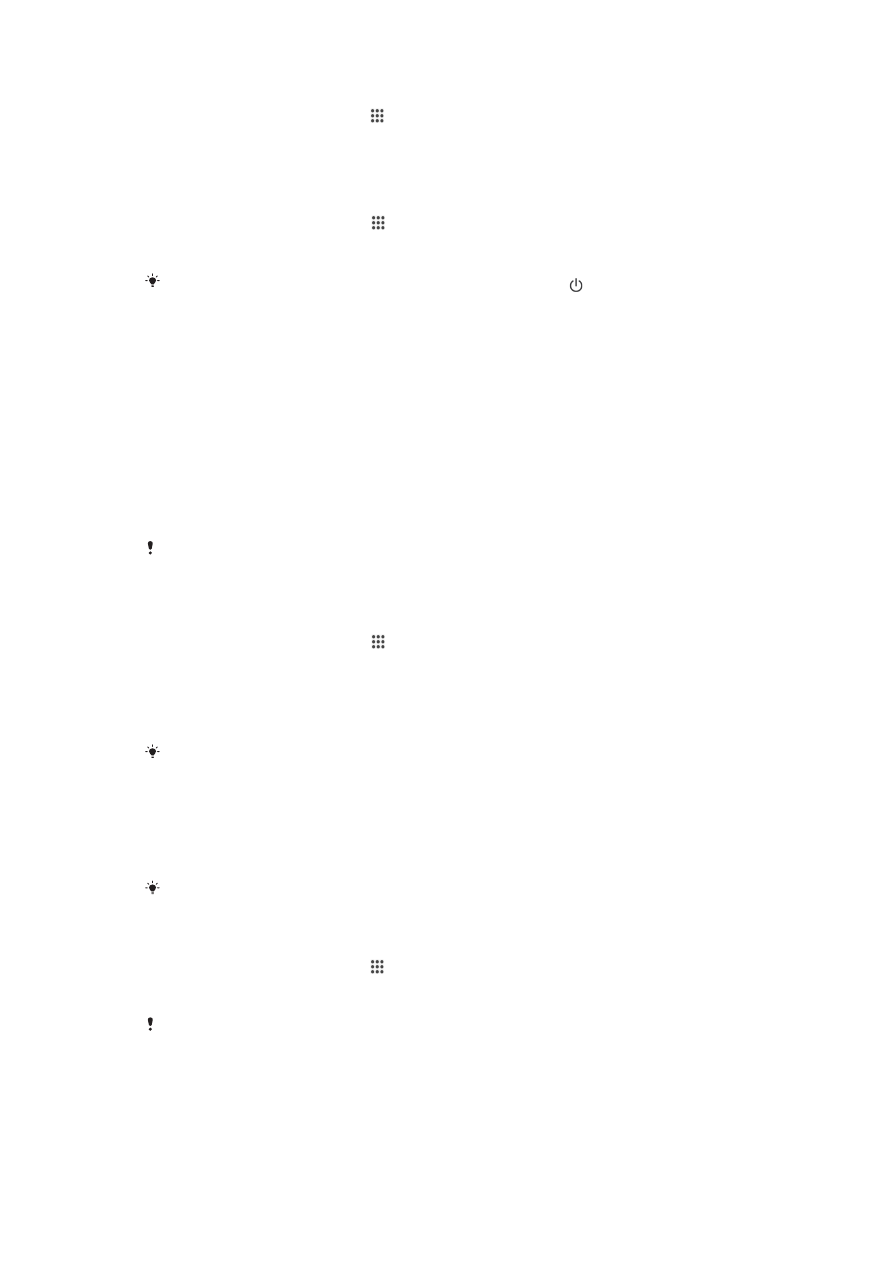
Bloqueo de pantalla
Hay varias formas de bloquear la pantalla. El nivel de seguridad de cada tipo de bloqueo
se muestra a continuación, en orden creciente de protección.
•
Pasar el dedo: sin protección, pero tendrá un acceso rápido a la pantalla de inicio
•
Desbloquear cara: desbloquea el dispositivo cuando se le mira
•
Patrón de desbloqueo: dibuje un patrón sencillo con el dedo para desbloquear el
dispositivo
•
PIN de desbloqueo: introduzca un PIN numérico de al menos cuatro dígitos para
desbloquear el dispositivo
•
Contraseña de desbloqueo: introduzca una contraseña alfanumérica para desbloquear
el dispositivo
Es muy importante que recuerde su patrón de desbloqueo de pantalla, el PIN o la contraseña.
Si olvida esta información, puede que no sea posible restaurar datos importantes como los
contactos y los mensajes.
Para configurar la característica Desbloquear cara
1
En la Pantalla de inicio, puntee >
Ajustes > Seguridad > Bloqueo de pantalla.
2
Puntee
Desbloquear cara y siga las instrucciones del dispositivo para capturar
una foto de su rostro.
3
Después de que su rostro haya sido capturado con éxito, puntee
Continuar.
4
Seleccione un método de desbloqueo de copia de seguridad y siga las
instrucciones del dispositivo para completar la configuración.
Para obtener los mejores resultados, capture su cara en un interior con buena luz, aunque no
demasiado brillante, y sostenga el dispositivo a la altura de los ojos.
Para desbloquear la pantalla usando la característica Desbloquear cara
1
Active la pantalla.
2
Mire al dispositivo desde el mismo ángulo utilizado para capturar su foto con
Desbloquear cara.
Si la característica Desbloquear cara no reconoce su rostro, debe utilizar el método de
desbloqueo de seguridad para desbloquear la pantalla.
Para crear un patrón de bloqueo de pantalla
1
En la pantalla de inicio, puntee .
2
Busque y puntee
Ajustes > Seguridad > Bloqueo de pantalla > Patrón.
3
Siga las instrucciones del dispositivo.
Si el patrón de bloqueo se rechaza cinco veces seguidas cuando intenta desbloquear el
dispositivo, debe esperar 30 segundos y después volver a intentarlo.
36
Esta es una versión para Internet de esta publicación. © Imprimir sólo para uso privado.
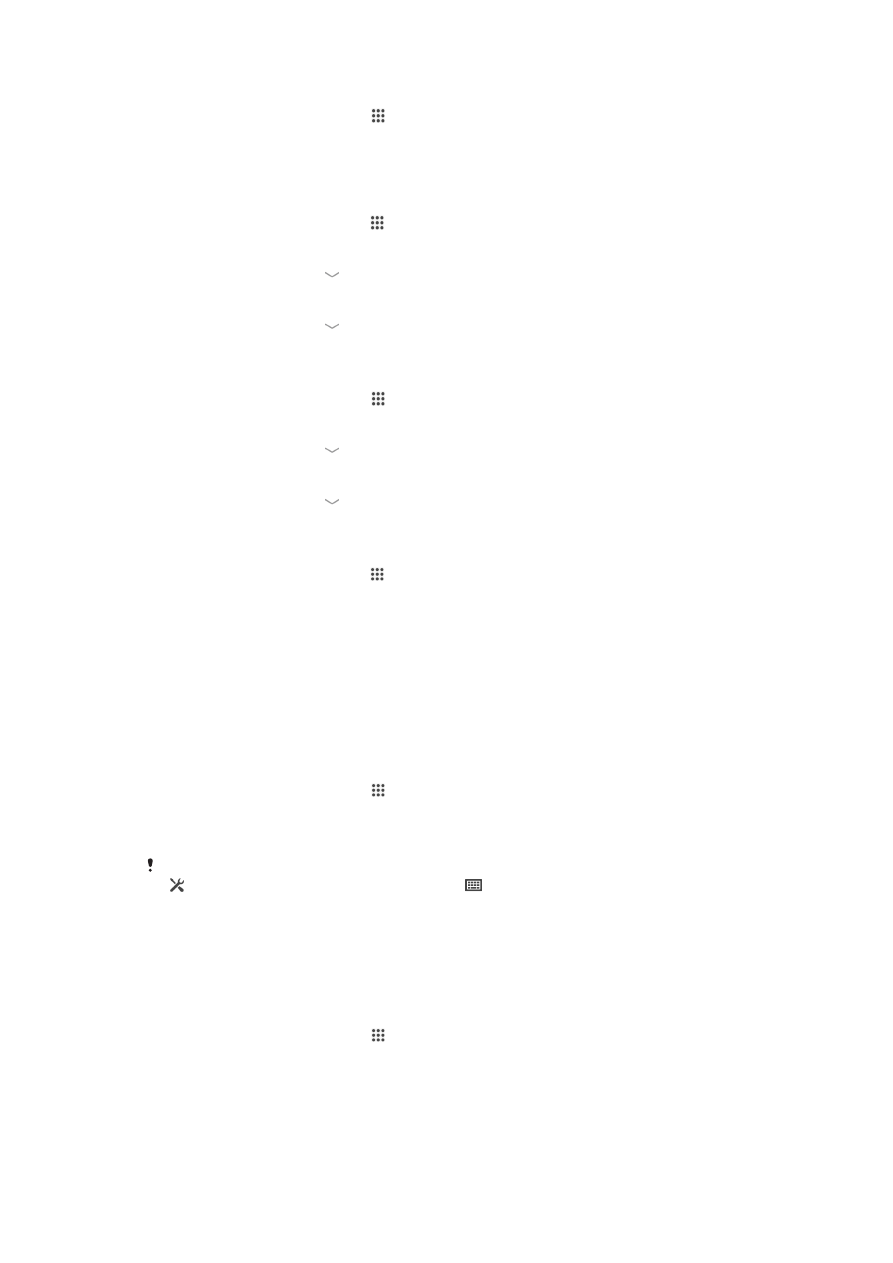
Para cambiar el patrón de bloqueo de pantalla
1
En la Pantalla de inicio, puntee .
2
Busque y puntee
Ajustes > Seguridad > Bloqueo de pantalla.
3
Dibuje el patrón de desbloqueo de la pantalla.
4
Puntee
Patrón y siga las instrucciones del dispositivo.
Para crear un PIN de desbloqueo de pantalla
1
En la pantalla de inicio, puntee >
Ajustes > Seguridad > Bloqueo de pantalla >
PIN.
2
Introduzca un PIN numérico.
3
Si es necesario, puntee para minimizar el teclado.
4
Puntee
Continuar.
5
Introduzca de nuevo y confirme el PIN.
6
Si es necesario, puntee para minimizar el teclado.
7
Puntee
Aceptar.
Para crear una contraseña de bloqueo de pantalla
1
En la Pantalla de inicio, puntee >
Ajustes > Seguridad > Bloqueo de pantalla >
Contraseña.
2
Introduzca una contraseña.
3
Si es necesario, puntee para minimizar el teclado.
4
Puntee
Continuar.
5
Introduzca de nuevo y confirme su contraseña.
6
Si es necesario, puntee para minimizar el teclado.
7
Puntee
Aceptar.
Para cambiar el tipo de bloqueo de pantalla
1
En la pantalla de inicio, puntee .
2
Busque y puntee
Ajustes > Seguridad > Bloqueo de pantalla.
3
Siga las instrucciones en el dispositivo y seleccione otro tipo de bloqueo de
pantalla.